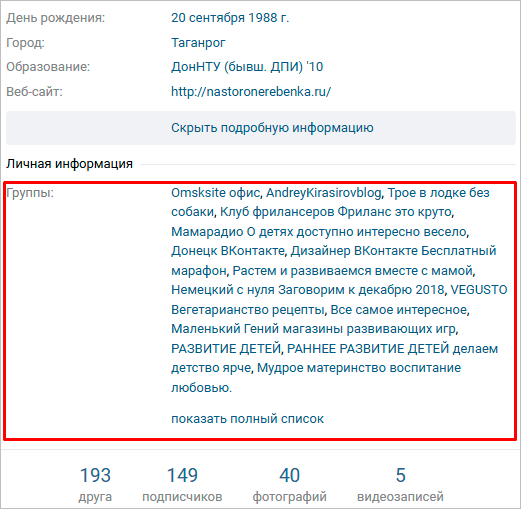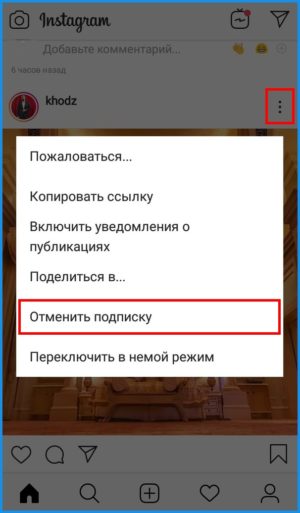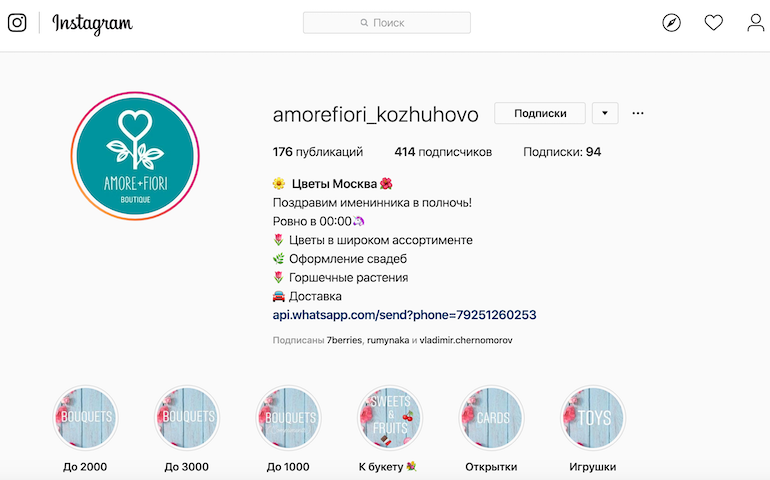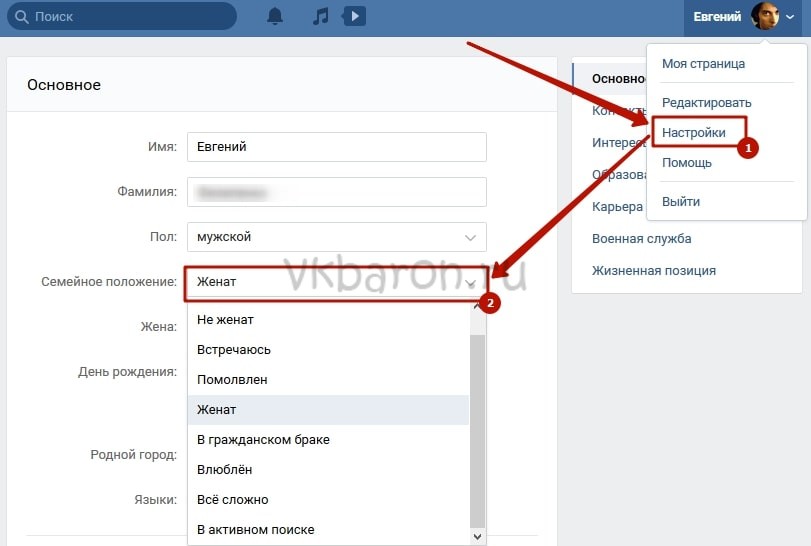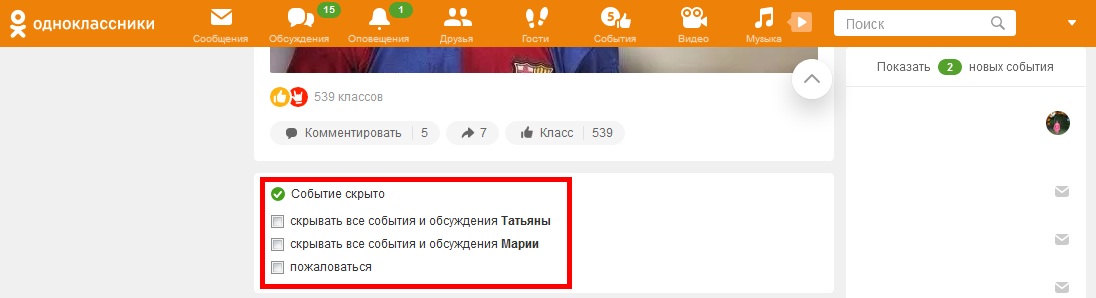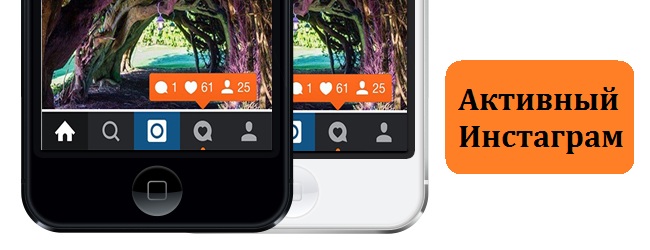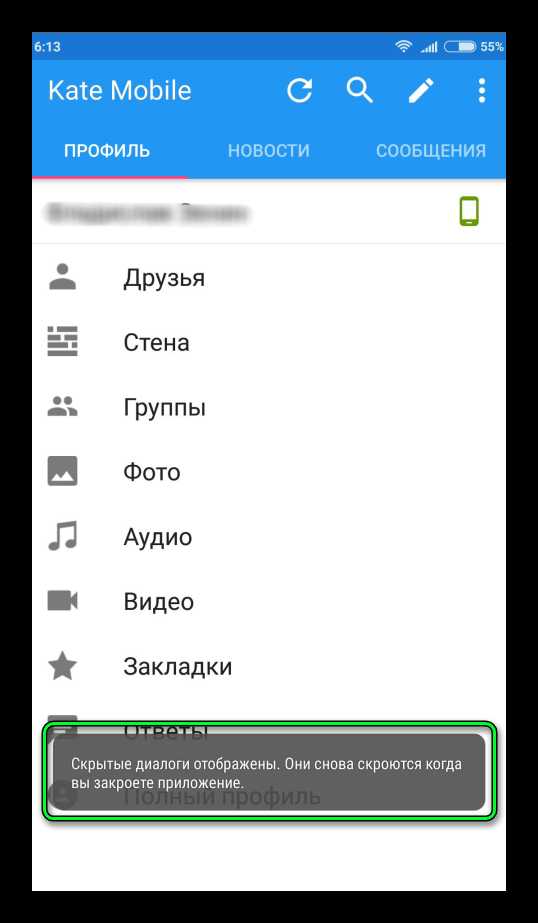Можно ли скрыть подписки и подписчиков в инстаграм
Содержание:
- Когда может понадобиться скрыть статус?
- Зачем скрывать подписки в Инстаграм и можно ли это сделать
- Как скрыть истории других
- Можно ли смотреть скрытые от вас истории в Инстаграм
- Как скрыть посты в Инстаграм от конкретного человека
- Скрыть онлайн в Инстаграме
- Просмотр информации, предназначенной только для лучших друзей, через специальные приложения
- Чистим профиль от ботов
- Массовое удаление и обход блокировки
- Пошаговая инструкция по удалению аккаунта
- Подведем итоги
Когда может понадобиться скрыть статус?
В основном, это связано с личными обстоятельствами пользователя сети. Например, родители хотят контролировать аккаунты своих детей, но без их ведома. Также могут быть причины, связанные с работой, когда пользователь хочет скрыть от начальства сам факт посещения социальных сетей в рабочее время.
Рассмотрим, как это сделать на устройствах с различными операционными системами.
Устройства с Андроид
На смартфонах с ОС Андроид нужно следовать инструкции:
- Открыть установленное на устройстве приложение Instagram;
- Нажать на значок с аватаром в правом нижнем углу и зайти в аккаунт;
- Нажать на три горизонтальные полоски, расположенные в правом верхнем углу;
- Выбрать пункт «Настройки»;
- В разделе «Конфиденциальность и безопасность» выбрать «Сетевой статус»;
- Сдвинуть влево флажок «Показывать сетевой статус», его цвет поменяется с синего на серый.
Следует иметь в виду, что инкогнито будет взаимным. Тот, кто скрыл свой сетевой статус, не сможет посмотреть его и у других пользователей.
Устройства с iOS
Действия аналогичны описанным для Андроид. Чтобы зайти в раздел «Настройки», нужно нажать на значок шестеренки. Остальные действия совпадают с описанными выше.
Мобильная версия браузера
Сейчас, как правило, активные пользователи социальных сетей имеют несколько мобильных устройств. Если на одном из них не установлено приложение Инстаграм, изменить настройки можно через мобильную версию браузера. Удобнее это делать на гаджетах с большой диагональю экрана.
Чтобы скрыть свое онлайн-присутствие, пользователю необходимо:
- Зайти и авторизоваться на сайте Instagram.com;
- Нажать на иконку своего профиля в правом верхнем углу и в открывшемся меню выбрать пункт «Профиль»;
- Нажать значок шестеренки рядом с названием профиля;
- В появившемся всплывающем окне нажать «Конфиденциальность и безопасность»;
- В разделе «Сетевой статус» снять галочку у надписи «Показывать сетевой статус».
После отключения настройки пользователь также не сможет видеть информацию о посещении своего аккаунта.
На компьютере с ОС Windows
Хотя социальная сеть Инстаграм рассчитана в первую очередь на владельцев мобильных устройств, возможности ее использования с больших экранов персональных компьютеров в последнее время заметно расширились. Причем теперь не обязательно устанавливать на ПК различные эмуляторы, которые могут замедлять работу процессора.
В частности, можно использовать сервис Директ не только для отправки сообщений, но и отслеживания посещаемости профиля. Чтобы скрыть статус посещения чужих аккаунтов, необходимо выполнить в браузере те же действия, которые описаны в предыдущем пункте.
Зачем скрывать подписки в Инстаграм и можно ли это сделать
В настройках конфиденциальности Instagram функции скрыть отдельные разделы нет.
Зато скрыть подписки от других возможно способами:
- сделать страницу приватной. Ограничить доступ незнакомцам для просмотра информации;
- заблокировать определенного человека. То есть, отправить его в «черный список»;
- отписаться от всех.
Первый вариант подойдет владельцам личных страниц, без бизнес-настроек. Такая категория профилей общедоступна, пока не будут указаны настройки приватности. Для бизнес-аккаунтов такой возможности не предусмотрено. Переводя страницу в статус «закрытая», автоматически исчезнет дополнительный функционал.
Сделать свою страницу закрытой
Скрытые подписки доступны на приватных профилях. Переходя на такую страницу, появится сообщение: «Аккаунт скрыт настройками конфиденциальности». Чтобы посмотреть фото или видео, нужно отправить запрос на подтверждение подписки. Владелец страницы может принять или отклонить просьбу о добавлении.
Как перейти на приватные настройки:
- Открыть приложение Инстаграм – авторизоваться.
- Мой аккаунт – боковое меню «Настройки».
- Конфиденциальность – Тип профиля.
- Переместить ползунок в состояние «Закрытый».
При открытых бизнес-параметрах, Инстаграм предложит перейти на личный аккаунт и после, в статус «Закрытый». Также, подключаясь к дополнительному функционалу, на странице появится сообщение: «Сделать ваш профиль общедоступным».
Заблокировать доступ конкретному человеку
Можно ли скрыть подписки от определенного человека или подписчиков? Только через блокировку аккаунтов. Заблокированные пользователи не могут просматривать фото, видео, Истории и подписываться на страницу. Вместо этого, в профиле будет аннулированы разделы подписчики, подписки и публикации.
Как скрыть подписки от подписчика:
- Зайти в Инстаграм – выбрать профиль определенного пользователя.
- Перейти – нажать сверху три точки.
- В выпадающем меню: «Заблокировать».
- Подтвердить блокировку.
Найти подписчиков из «черного списка» возможно в разделе «Конфиденциальность», перейдя в настройки приложения. Блокировка взаимная, то есть посмотреть профиль заблокированного не получится. Инстаграм автоматически запрещает доступ, вне зависимости от желания владельца аккаунта.
Как скрыть истории других
На каждой операционной системе это делается по-разному. Мы подготовили подробные пошаговые инструкции для каждого вида устройств.
Android
На ОС Андроид, чтобы убрать из ленты Сториз чужие историй необходимо выполнить следующие действия:
- В ленте Stories коснитесь пальцем миниатюры пользователя, чью историю нужны скрыть, и удерживайте пока не появится меню.
- Выберите пункт «Временно заблокировать«.
- В дополнительном меню действий тапните на «Скрыть историю» или «Скрыть историю и публикации».
После этого вы более не увидите истории этого человека.
iPhone
Для владельцев яблочных девайсов, чтобы скрыть чужую историю нужно сделать несколько простых шагов:
- Перейдите на главную страницу Инстаграма
- Пальцем коснуться миниатюры пользователя в ленте Сториз, истории которого нужно скрыть и удерживайте до появления дополнительного меню. Необходимо выбрать пункт «Скрыть публикации«.
- Затем тапните на «Скрыть историю»
- Готово. Теперь истории выбранного пользователя не будут появляться в ленте сториз.
После выполнения действий истории этого человека будут отображаться в конце ленте сториз.
На компьютере
К сожалению в компьютерной версии Инстаграм нет возможности напрямую скрывать истории определенных пользователей из ленты Сториз. Чтобы это сделать нужно отписаться от них, истории перестанут транслироваться в ленте:
- В Stories откройте нужную публикацию, для этого кликните по ней.
- Кликните по трем точкам в правом верхнем углу.
- Выберите пункт «Пожаловаться на неуместные материалы«.
- В списки кликните по пункту «Мне это не нравится«.
- Выберите «Отменить подписку«. Больше истории пользователя не будут появляться у вас в ленте.
Можно ли смотреть скрытые от вас истории в Инстаграм
Тема скрытых историй в Инстаграме не прекращает будоражить интернет-сообщество. Оказывается, существует множество способов получить к ним доступ, и некоторые из них даже позволяют сделать это инкогнито.
Чем отличаются истории для лучших друзей от обычных
Разработчики Инстаграма добавили новую возможность – создание списка «Близкие друзья». В него можно добавить подписчиков, которые получат доступ ко всему размещаемому владельцем аккаунта контенту.
После этого достаточно будет просто загрузить видео и нажать на одноименную кнопку внизу экрана, чтобы поделиться новостью с избранным окружением. Это особенно полезно для тех случаев, когда в списке ваших подписчиков есть глаза, от которых хотелось бы скрыться.
Благодаря списку «Близкие друзья» можно выставлять любые ограничения, выбирая тех людей, которым будут доступны все ваши публикации. Остальная же часть аудитории будет видеть только те ролики, которые предназначены для всеобщего просмотра.
Истории — относительно новая функция в Инстаграме, которая стала настолько популярной, что сегодня в «живых» профилях можно увидеть больше коротеньких роликов, чем привычных публикаций. При этом вы можете скрыть их от посторонних глаз, закрыв профиль или создав свой список «Лучшие друзья», только участники которого смогут просматривать выкладываемый контент
Как понять, что человек скрыл историю от вас
Существует несколько способов определить, что пользователь скрыл свою историю. Первый предлагает воспользоваться специальным сервисом, а второй заставляет включить логическое мышление. Давайте рассмотрим каждый более подробно. В первом случае нашим помощником станет портал Gramotool (http://gramotool.ru), который необходимо открыть в отдельной вкладке браузера.
Затем нужно вернуться на страницу пользователя в Инстаграм, нажать на троеточие и выбрать команду «Скопировать URL профиля». Осталось перейти на Gramotool, вставить ссылку в поисковую строку, выбрать правильный аккаунт и посмотреть, не добавлял ли человек новые сторис.
Если они появились, но вы не обнаружили их у себя на странице, тогда можно сделать вывод, что пользователь их скрыл. Что же касается второго способа, то он представляет собой небольшое расследование. Каждый знает, что при публикации новых сторис, аватарка владельца окрашивается цветной рамкой.
Если вы стали замечать, что пользователь давно не выкладывал никаких обновлений, то они могут быть попросту скрыты
Можно дополнительно перейти на его страницу и обратить внимание на иконку, если вокруг нее находится красный ободок, то это говорит о том, что новых публикаций нет
Все способы сделать свою информацию недоступной для просмотра
Скрыть информацию от определенного пользователя достаточно просто.
Для этого необходимо выполнить ряд действий:
- перейти в профиль, нажав на специальный значок или свою фотографию в правом нижнем углу экрана;
- в новом окне кликнуть по иконке «Меню», которая представлена в виде трех горизонтальных полосок, и выбрать раздел «Настройки»;
- выбрать раздел «Конфиденциальность», а затем «История»;
- нажать на количество людей возле пункта «Скрыть мою историю от…»;
- отметите пользователей, которым хотите запретить просмотр ваших сторис, и подтвердить операцию, нажав на зеленую галочку или кнопку «Готово».
Если наоборот нужно срочно ограничить доступ, то следует открыть список тех, кто просматривал вашу историю, и нажать на значок, расположенный справа от имени нужного пользователя. Затем выбрать в меню пункт «Скрыть историю от «Имя пользователя», после чего доступ к вашим сторис для него будет закрыт.
Важно отметить, что подобные манипуляции не приводят к полной блокировке этого человека и не запрещают ему просматривать ваш профиль, а также публикации. Кроме того, всем исключенным из списка близких друзей не будет приходить никаких уведомлений, поэтому можете смело действовать
Если вы не станете добавлять кого-то из подписчиков в список лучших друзей, которым будут доступны все ваши истории, то они об этом не узнают. Поэтому можете смело корректировать этот перечень, не остерегаясь того, что на вас кто-то обидится
Как скрыть посты в Инстаграм от конкретного человека
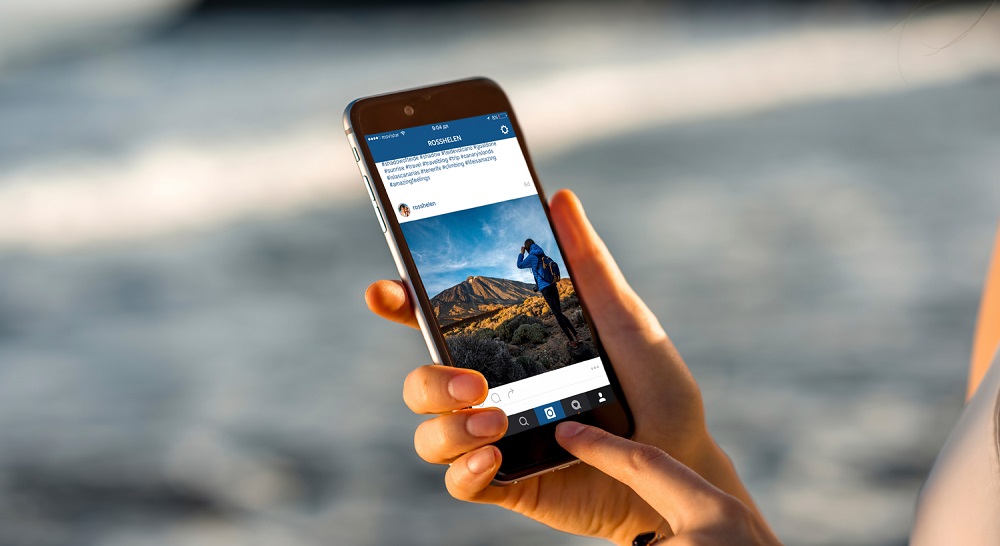
Чтобы спрятать фото в Инстаграм от некоторых лиц, существует несколько методов для этого:
- Заблокировать лицо, с которым не хотите делиться информацией.
- Активировать закрытый профиль, тем самым спрятав записи от неподписанных людей.
- Переместить фото в архивный список.
Если хотите убрать сторис от выбранного подписчика, выполните следующие действия:
- Авторизуйтесь в социальной сети под своим логином и паролем.
- В главном меню перейдите на личную страницу.
- Кликните на кнопку в виде трех линий на верхней панели.
- Нажать на «Настройки».
- Появится дополнительное окно, в котором нужно нажать на пункт конфиденциальности.
- Укажите на раздел историй.
- Откроется окно, где можно скрыть сториз от одного или нескольких людей.
- В поиске наберите имя и укажите на него.
Готово, сохраните изменения. После этого указанное лицо не будет видеть историй.
Ниже рассмотрим, как спрятать публикации от посторонних глаз всеми действенными способами.
Заархивировать паблики
Простой и быстрый способ отключить разрешение к своим записям для посторонних — направить публикацию в архивный список. При этом посмотреть ее сможет только владелец поста в соответствующей вкладке приложения. Все остальные не смогут попасть в хранилище. Для архивирования выполните простые действия:
- Запустите мобильное приложение на смартфоне.
- Авторизуйтесь в социальной сети, прописав логин и пароль от профиля.
- В главном меню зайдите на личную страницу.
- В списке всех своих фотографий или видеороликов, выделите нужный контент и кликните на него.
- На верхней панели наведите на иконку в виде трех точек.
- Откроется всплывающее окно, нажмите на добавление в архив.
- Готово. После этого запись автоматически переместится в хранилище.
- В учетной записи справа на верхней панели кликните на значок в виде трех линий.
- Появится дополнительное меню, в нем укажите раздел архива.
- Откроется окно, в котором отобразится список всех сохраненных постов.
Закрыть профиль
Единственный минус такого метода заключается в том, что посты будут скрыты от всех, кроме подписчиков. Доступ к ним открывается лишь после одобрения владельца. Если на момент закрытия аккаунта, нежелательное лицо будет подписано на вас, то ограничения на него не подействуют. Рассмотрим порядок перевода учетки из открытой в закрытую:
- Выполните вход в социальную сеть, укажите персональные сведения – пароль и логин.
- В главном меню сервиса откройте личную страницу.
- Кликните на кнопку в виде трех линий, она расположена на верхней панели рабочего пространства.
- На нижней части экрана найдите раздел настроек системы.
- Укажите пункт конфиденциальности аккаунта.
- Переведите флажок в активное состояние.
- Сохраните изменения.
Только подписчики смогут просматривать ленту, общаться с вами и смотреть обновления. Все, кто отписался не смогут увидеть ваши фото и видео.
Блокировка пользователя

Самый действенный и надежный метод, ограничить доступ нежелательных лиц на паблик – заблокировать конкретный аккаунт в Instagram. Для этого выполните ряд действий:
- Войдите на личную страницу в социальной сети.
- Найдите пользователя и перейдите на него.
- На верхней панели найдите и кликните на иконку в виде трех точек.
- Откроется дополнительное меню.
- Наведите на пункт заблокировать аккаунт.
Готово. Теперь все записи и новости будут не видны для него.
Скрыть онлайн в Инстаграме
В приложении для Андроид
Для того чтобы отключить информацию о вашем статусе в приложении Instagram, на телефоне с Android, выполните следующие действия:
- Войдите в приложение и нажмите иконку своего профиля, в нижнем углу, справа.
- Далее, в верхнем, правом углу, нажмите на меню (три горизонтальные полосочки).
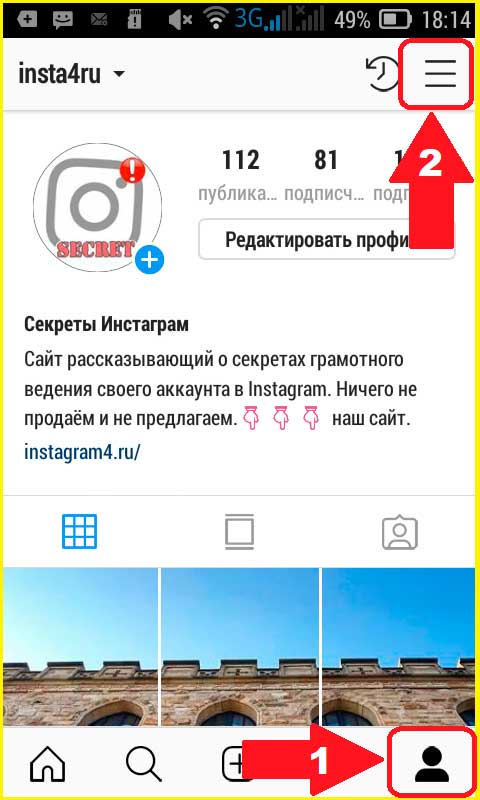
В открывшейся вкладке, в самом низу, нажимаем «Настройки«.
Листаем страницу настроек, примерно до середины. В разделе «Конфиденциальность и безопасность«, жмём на пункт «Сетевой статус«.
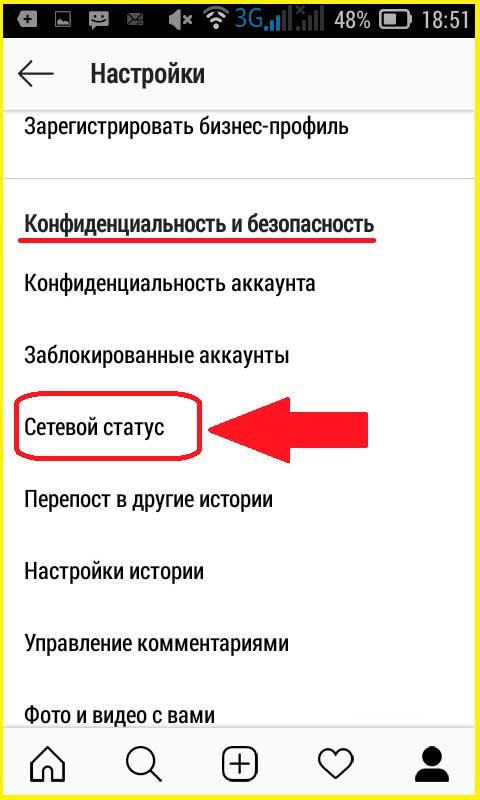
Отключите флажок сдвинув его влево, так чтобы он сменился с синего на серый.
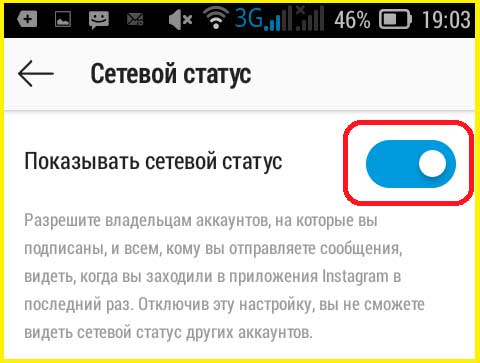
Синий флажок — Включено, Серый — Выключено. Имейте в виду, что при отключении сетевого статуса, другие не смогут посмотреть когда, вы были в Инстаграме. Но и вы не сможете посмотреть эту информацию у других.
В приложении для Айфона
Если вам повезло и у вас iPhone, то тогда вам будет легко отключить видимость своего посещения приложения Instagram. Для этого выполните следующие действия:
- Откройте приложение Instagram и нажмите иконку своего профиля, в нижнем углу, справа.
- Далее, в верхнем, правом углу, нажмите на меню.
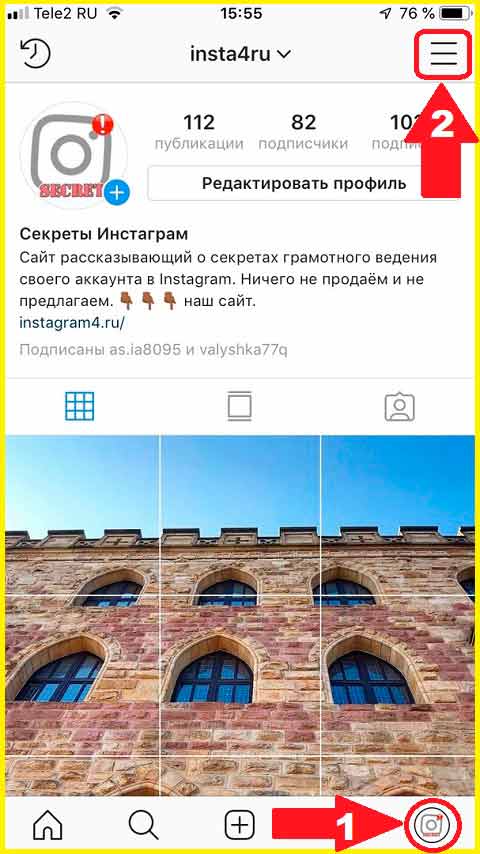
На следующем шаге, вам необходимо зайти в настройки (значок шестерёнки) в низу. Пролистайте до середины списка настроек и аналогично способу для Андроида (выше), выставьте флажок в пункте «Сетевой статус».
В мобильной версии через браузер с телефона
Разработчики мобильной версии умело воссоздали вид приложение. Но всё же не во всех деталях. Для того чтобы изменить настройки видимости вашего онлайн статуса, зайдите с любого браузера в Инстаграм.
- Коснитесь иконки профиля в нижнем, правом углу, далее в верху, слева перейдите в настройки.
- Найдите раздел — «Конфиденциальность и безопасность»
- В пункте «Сетевой статус», снимите галочку.
Отключить статус онлайн в Инстаграм на компьютере
Для того чтобы отключить оповещение о вашем статусе в Инстаграме, совсем необязательно заходить с мобильной версии. Это просто сделать, на обычном компьютере, ноутбуке или планшете.
Просмотр информации, предназначенной только для лучших друзей, через специальные приложения
Нередко пользователи сети Инстаграм скрывают свои истории от всеобщих глаз. Увидеть их могут только люди, которые добавлены в список «Лучшие друзья».
Если вас в нем не оказалось, но вы хотите туда попасть, можно воспользоваться различными вспомогательными ресурсами:
- Портал insta-stories.ru. На главной странице находится строка поиска, в которую необходимо ввести имя аккаунта и нажать «Enter». Система проведет анализ и предоставит доступ к роликам, которые выложены в течение последних 24 часов. Чтобы загрузить понравившееся видео, достаточно кликнуть по его обложке и выбрать «Скачать» из списка предложенных действий.
- Сайт gramotool.ru. Благодаря ему можно просматривать истории пользователей сети, оставаясь в статусе инкогнито.
Если его владелец размещал какие-нибудь ролики, то они будут доступны к просмотру.
Главное преимущество перечисленных порталов заключается в том, что они позволяют просматривать сторис пользователя анонимно.
И все-таки существует лазейка, которая позволит просматривать закрытый контент. Так, достаточно просто воспользоваться определенными сторонними приложениями, получив доступ к приватным историям при условии, что они были опубликованы не раньше, чем за 24 часа до этого
Чистим профиль от ботов
Для тех пользователей, кто грамотно ведет свой аккаунт, продвигает его и следит за охватом аудитории, необходимо понимать нежелательность появления в нем ботов. Боты — специально разработанные программы, которые были созданы для искусственной активности на сервере. От них нет прока, и они могут в конечном итоге оттолкнуть реальных подписчиков от вашего профиля. Особенно зачистка от ботов нужна тем, у кого Инстаграм является площадкой для продаж.
Итак, существует два способа, как можно избавиться от ботов:
- С компьютера. Скачиваете программу «Spam Guard», в которой есть тестовый бесплатный период. Она поможет почистить профиль от «неживых» аккаунтов. Программа проводит статистику и отбор фейков, а затем блокирует их все сразу. Придется пройти регистрацию, и привязать новый аккаунт к своему профилю. Это позволит программе отобрать ботов с вашей страницы. Существует несколько разновидностей подобных платформ, однако практически все из них платные. Это является неприятным минусом.
- С мобильного устройства. Для смартфонов также существует целый ряд программ, которые борются с нежелательными ботами. Достаточно скачать, например, «InstaFollowers» и вы получите необходимый результат.
Какие могут быть неприятности в связи с очисткой от ботов? Вы можете потерять и «живых» подписчиков, а также получить временную заморозку страницы из-за чрезмерной активности на ней
Старайтесь соблюдать осторожность в борьбе с ботами. И не накручивайте их самостоятельно, как советуют некоторые гуру, ведь последствия могут быть серьезней, чем польза от их присутствия
Теперь вы знаете, как отписать от себя человека в Инстаграме разными способами и с любого устройства. Безусловно, лучшим способом будет своевременно добавлять ненужных вам людей в черный список. Это оставит ваш аккаунт привлекательным для большого количества подписчиков, которые могут принести вам пользу.
Массовое удаление и обход блокировки
При очистке страницы нужно придерживаться лимитов и ограничений. Максимальное число массовых отписок в день – не более 120 для старых аккаунтов. Для новых рекомендуется не превышать 50. Если пользователь указал автоматическое продвижение — вероятность попасть под блокировку увеличивается.
Если отписываться постепенно с задержками, то для старых аккаунтов – 450 отписок в день, для новых не более 150.
Советы, как снизить риски:
- закрыть профиль на время чистки. Но такой способ не подойдёт для бизнес-аккаунтов;
- делать перерыв между удалением. Через каждые двадцать аккаунтов останавливать задачу на 15-30 минут;
- чередовать удаление и блокировку. Из 50 страниц заблокировать 5.
При работе с чисткой аккаунта стоит использовать специальные приложения и сервис. В параметрах отписки указывают интервалы между удалением и блокировкой, время на ‘отдых’. Задача будет автоматически восстановлена после указанного времени.
Во время чистки не рекомендуется использовать другие сервисы для продвижения. Сторонние приложения не приветствуются Инстаграмом и нередко становятся причиной блокировки
Особое внимание к новым страницам, где использовать различные автоматические системы не рекомендовано
Блокировка учётной записи возможна на пару часов, дней. Если лимит превышен — система уведомит: «Действие заблокировано. Дата разблокировки.»
Удаляя подписчиков в Инстаграме, часто используют метод с выгрузкой базы. В этом случае, владелец страницы создаёт список или таблицу, куда вносит информацию о всех невзаимных или неактивных подписчиках. Подробный анализ направлен на изучение своей аудитории, поиск ботов и неактивных профилей.
Пошаговая инструкция по удалению аккаунта
Есть 2 способа удалиться из инстаграмм:
- Временно заблокировать свою страницу.
- Удалить аккаунт в инстаграм навсегда.
Сделать это можно только через компьютер, точнее через обычный сайт instagram.com, зайти на него можно и в браузере на телефоне.
Способ 1. Удалить (блокировать) страницу с возможностью восстановления
Шаг 1.
Заходим в свой профиль на сайте instagram.com через браузер на компьютере, планшете или телефоне.
Я покажу на примере старого аккаунта, который создал, когда писал статью «Как зарегистрироваться в инстаграме».
Шаг 2.
Нажимаем кнопку «Редактировать профиль».
Шаг 3.
Листаем вниз и в правом нижнем углу нажимаем на ссылку «Временно заблокировать мой аккаунт».
Шаг 4.
Выбираем причину блокировки аккаунта и вводим текущий пароль. После нажимаем жирную малиновую кнопку ниже.
После этого ваша страница будет заблокирована и недоступна для других пользователей.
Как восстановить профиль в инстаграм?
Когда вы захотите восстановить свой заблокированный аккаунт, вам нужно будет в него просто войти через мобильное приложение на телефоне, используя старый логин и пароль.
Способ 2. Удалить аккаунт в инстаграмме навсегда
Используя этот способ, вы не сможете в будущем восстановить свой удалённый профиль и все фотографии.
Шаг 1. Войдите в свой профиль через браузер, как в первом способе.
Шаг 2. Зайдите по прямой ссылке на страницу удаления: https://www.instagram.com/accounts/remove/request/permanent/
Шаг 3. Выберите причину удаления и введите текущий пароль. Нажмите «Безвозвратно удалить мой аккаунт».
Рекомендую перед полным удалением сохранить все фотографии.
Если не помните пароль! Уважаемые читатели, если вы забыли свой пароль от инстаграм, и не можете войти на страницу, то воспользуйтесь функцией «Забыли пароль?», а потом следуйте вышеописанной инструкции.
Подведем итоги
Отследить активность друзей и подписчиков в сети Инстаграм можно, используя сервис Директ. Но если пользователь хочет скрыть факт своего посещения страниц, он может деактивировать эту опцию в настройках профиля.
Это можно сделать не только со смартфона или другого мобильного устройства, но и зайдя в свой аккаунт с персонального компьютера.
Чтобы вновь сделать статус активным, нужно зайти в настройки конфиденциальности и вернуть ползунок в исходное положение. Таким образом, можно в течение суток несколько раз включать и отключать видимость своего пребывания в Инстаграме. Следует учитывать, что эти действия будут взаимными: тот, кто скрыл свой сетевой статус, не сможет отслеживать и действия других пользователей.